1.到官网找到最新版vscode.下载deb类型文件,下载后安装即可。
2.安装remote插件
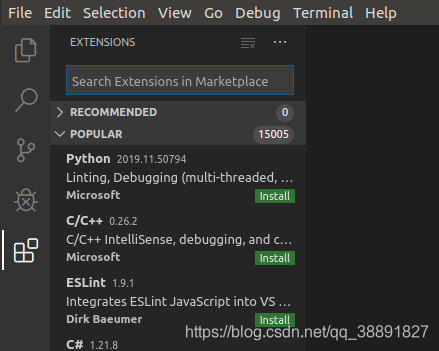
刚下载的vscode应该是这样的,点击最下面的插件图表,进入搜索界面,搜索remote-ssh。
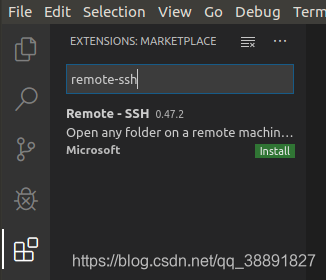
点击右下角的install,安装插件。
3.配置remote插件
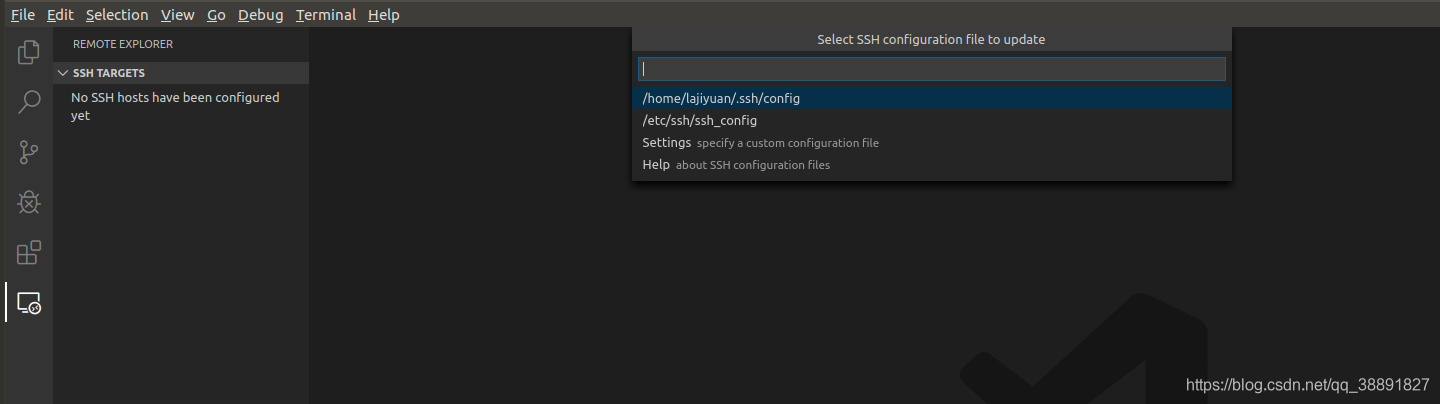
安装之后左侧多出一个电脑图标,将鼠标移动到图中"SSH TARGET"的位置可以看到一个设置键
点击之后选择第一个文件。
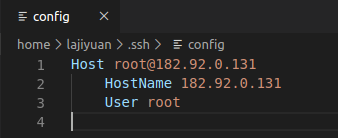
Host填写 用户名@服务器IP
HostName 填写 服务器IP
User 填写 用户名
4.配置SSH-Key
配置完以上的文件之后,我们还需要配置一下与服务器连接的SSH密钥。
首先我们通过在命令行执行
ssh-keygen -t rsa
命令生成我们的密钥,期间会提示输入,不断按回车即可。
密钥一般在~/.ssh文件夹下。

如图所示本地密钥为id_rsa,公钥为id_rsa.pub。
之后我们只需要执行
ssh-copy-id 用户名@服务器IP
例如 : ssh-copy-id [email protected]
之后按照提示输入账号密码。
5.连接成功
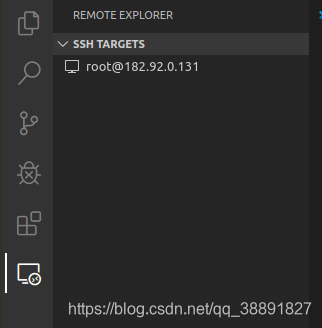
最后我们只需要把鼠标移动到生成的机器上并点击即可实现免密连接。
